今天分享7个Excel技巧,比自己去百度要快多了,每一个都简单实用,看过之后自己操作一下,很快就能记住,以后再也不用去求助同事啦!
◮快速求和我们可以使用【Alt】+【=】这两个键,快速地求和操作步骤如下:①选中要求和的窗格、存放结果的空白窗格;如果需要求和的是一整行/列的数据,那么直接选中这一行/列最后一个窗格就可以了;②按下【Alt+=】,就能得到选中窗格的和。
◮表格行、列转换需要将表格的方向由竖向转为横向,我们可以通过复制粘贴来转换方向,不需要重新输入表格数据操作步骤如下:①选中要转换方向的窗格,按下【Ctrl+C】进行复制,选中要放置结果的窗格;②点击鼠标右键,选择【粘贴选项】下方的【转置】就可以啦。
◮快速筛选重复内容如果数据过多,在录入的时候就可能出现重复内容,这个时候不需要人工筛选,在条件格式里就可以快速筛选啦操作步骤如下:①选中要筛选的窗格,也可以直接点击【Ctrl+A】全选,然后点击【开始】;。
②在【条件格式】里找到【突出显示单元格规则】,选择【重复值】就可以了。
如果想在表格中间插入其它表格的内容,需要在窗格之间插入空白行,不然插入的内容会覆盖原有的窗格◮快速插入多个空白行插入空白行不需要点击【插入】然后输入行数,借助【shift】键就可以快速搞定操作步骤如下:。
①选中要插入空白行的那一行,按住【shift】键,将光标移动到最左边的单元格的左下方;②等光标变成带有上下箭头的双横线,按下鼠标左键并向下拖动,拖动的行数就是插入的行数。
插入空白行之后,我们就可以插入其它表格的内容啦如果其它表格内容是通过截图进行保存的,那么需要先将图片转成表格,借助文字识别软件就可以了它的功能丰富,可以快速地将图片转换成文字、表格,还能对Excel进行翻译哦。
操作步骤如下:打开软件,选择【图片转表格】,将截图添加到页面里,可以同时添加多张截图进行转换,转换结果会放到不同的表格里然后点击【开始转换】就可以啦。
◮快速复制、粘贴平时常用的复制粘贴方法是不是【Ctrl+C】、【Ctrl+V】?这个方法会比【Ctrl+C】更快一些哦操作步骤如下:①选中要复制的窗格,按住【Ctrl】键,将鼠标移动到选中窗格的边框上,。
②按下鼠标左键,移动到要粘贴的窗格,松开鼠标,就可以完成复制粘贴了。因为写的比较详细,所以看起来有点复杂,但其实操作起来是很简单的。
◮快速复制上一行需要重复录入相同内容时,不用复制粘贴,选中所有要粘贴的位置,保证选中的第一行是要复制的内容,按下【Ctrl+D】即可。
◮彻底清除单元格内容我们使用删除键只能删除文字内容,但是表格的边框、批注等内容是删除不了的,这个时候就需要用到工具栏了操作步骤如下:选中要删除的窗格,在【开始】下方找到【清除】,选择【全部清除】就可以了。
以上就是关于Excel的7个技巧,上面的步骤很详细,其实操作都很简单的,但是非常实用,学会之后老板都夸你表格做的快。觉得有用的话,欢迎点赞评论支持一下哦。
亲爱的读者们,感谢您花时间阅读本文。如果您对本文有任何疑问或建议,请随时联系我。我非常乐意与您交流。


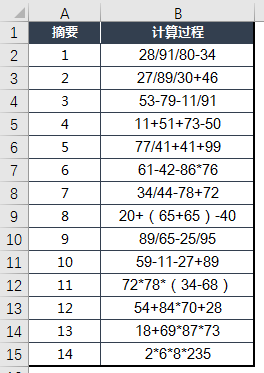

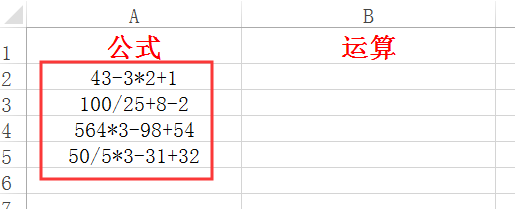


发表评论:
◎欢迎参与讨论,请在这里发表您的看法、交流您的观点。